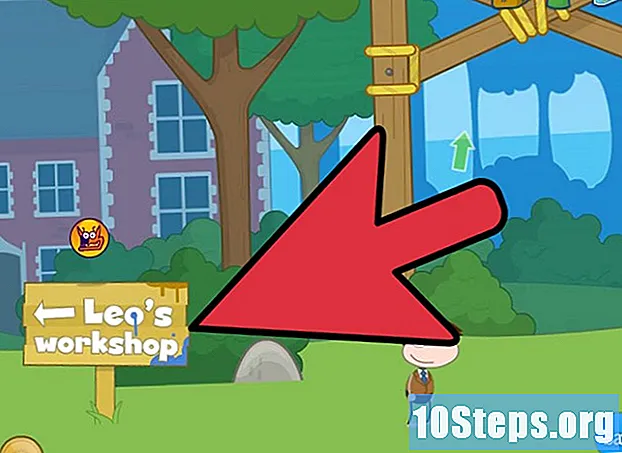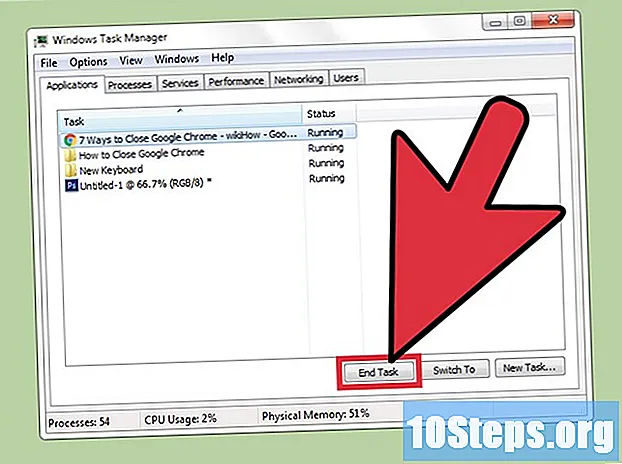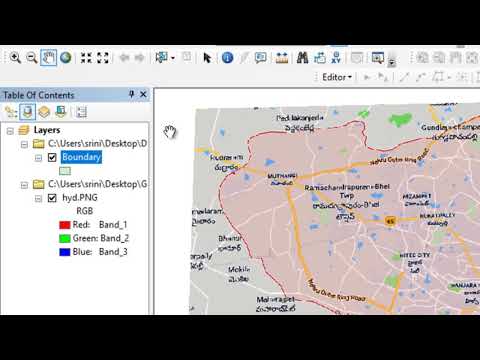
विषय
अन्य खंडयदि आप मानचित्र बनाना या उसका अनुवाद करना चाहते हैं, लेकिन यह नहीं जानते हैं कि कहां से शुरू करें, तो यह मार्गदर्शिका आपके लिए है। यदि आप वेक्टर ग्राफिक्स बनाना शुरू करना चाहते हैं लेकिन आप अभी तक इंकस्केप के साथ पारंगत नहीं हैं, तो मानचित्र बनाना उत्कृष्ट अभ्यास है।
नक्शे बनाने के लिए आपको यह जानने की जरूरत नहीं है कि कैसे आकर्षित किया जाए। एकमात्र प्रतिभा जिसकी आपको आवश्यकता है वह है धैर्य और चरणों की एक श्रृंखला का पालन करने की क्षमता।
अफसोस की बात है कि उपलब्ध अधिकांश नक्शे png, gif या jpg (जिसे रास्टर फॉरमेट कहना है) और खराब रिज़ॉल्यूशन में हैं। इसके कई नुकसान हैं:
- हालाँकि वे वेब पेजों पर छोटे आकार में बहुत बुरे नहीं लगते हैं, लेकिन रेखापुंज छवियों को बढ़ाने से कलाकृतियों का पता चलता है। उन्हें स्वीकार्य आकार में प्रिंट करना असंभव हो सकता है।
- उन्हें पत्रावलियों को मिटाने के लिए अनुवाद करना आवश्यक है, इस प्रक्रिया में सीमाओं को परेशान नहीं करने का ख्याल रखते हुए। ऐसा करने का कोई सुविधाजनक साधन नहीं है।
- सामान्य तौर पर, उन्हें आसानी से संशोधित करना संभव नहीं है; समायोजन और सुधार करना आवश्यक है।
वेक्टर ग्राफिक्स का उपयोग करके इन समस्याओं को हल किया जाता है। मूल रूप से, जबकि रेखांकन ग्राफिक्स में प्रत्येक बिंदु पर रंग के बारे में जानकारी होती है, वेक्टर ग्राफिक्स में ऐसे पैरामीटर होते हैं जो आकृतियों को परिभाषित करते हैं (नीचे संबंधित लेख देखें)। इंकस्केप वेक्टर ग्राफिक्स के साथ काम करने के लिए एक मुफ्त कार्यक्रम है, और यह इस गाइड में उपयोग किया जाने वाला प्रोग्राम है।
कदम
विधि 5 की विधि 1: पूर्वविरोधी
आयरलैंड के इस नक्शे पर एक अच्छी नज़र डालें। इसकी कई समस्याएं हैं:
- रंग बहुत मजबूत हैं।
- अक्षरों को पढ़ना बहुत मुश्किल है
- सभी जगह सीमाओं की चौड़ाई समान नहीं है।
- उत्तरी आयरलैंड और आयरलैंड गणराज्य के बीच की सीमा स्पष्ट नहीं है।
- खुला हुआ इंकस्केप और नक्शा आयात करें (फ़ाइल-> आयात)। आपको काली सीमा के साथ छवि और एक सफेद आयत देखना चाहिए। इस आयत को कहा जाता है पन्ना। पृष्ठ वह क्षेत्र है जहां ड्राइंग दिखाई देगी। यह अच्छा होगा यदि ड्राइंग पूरे पृष्ठ (फ़ाइल-> दस्तावेज़ गुण-> चयन करने के लिए फिट पृष्ठ) पर कब्जा कर ले।
- वस्तुओं का चयन करना सीखें। बस एक ऑब्जेक्ट पर क्लिक करें या किसी भी बिंदु पर क्लिक करें और एक आयत रूपों तक खींचें। जो भी अंदर होगा उसका चयन किया जाएगा। आप इसके चारों ओर तीर के साथ धराशायी सीमा देखेंगे। यदि आप तीर पर क्लिक करते हैं, तो आप ऑब्जेक्ट का आकार बदलते हैं। यदि आप किसी चयनित ऑब्जेक्ट पर क्लिक करते हैं, तो तीर आपको ऑब्जेक्ट को घुमाने की अनुमति देता है।
5 की विधि 2: आधार बनाएं
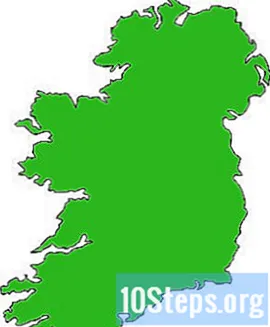
आधार बनाएं। बेहतर देखने के लिए, नक्शे को हरा भरा किया गया है। व्यवहार में इसे भरना बेहतर नहीं है, इसलिए आप स्पष्ट रूप से देख सकते हैं कि आप क्या कर रहे हैं।]] बेज़ियर पेन टूल (शिफ्ट + एफ 6) के साथ ड्रा करें। यह पेंसिल टूल की तुलना में अधिक उपयोगी है। इस टूल के दो मोड हैं - आप पॉलीगोनल लाइन बनाने के लिए क्लिक कर सकते हैं, साथ ही साथ नोड्स वर्टिकल हैं, या आप क्लिक करके Bézier कर्व्स बना सकते हैं। यदि आप खींचते हैं, तो आप देखेंगे कि प्रत्येक नोड पर एक रेखा दिखाई देती है जो वक्र के आकार को चलाती है। इससे कोई फर्क नहीं पड़ता कि आप इसे पहले पूरी तरह से नहीं करते हैं। आप इसे बाद में पुनः प्राप्त कर सकते हैं। किसी भी स्थिति में, यदि आप ऐसा नहीं करते हैं जहाँ आपने एक नोड डाला है, तो आप डिलीट की को दबाकर आपके द्वारा खींचे गए अंतिम नोड को समाप्त कर सकते हैं।- मानचित्र बनाने के लिए, बहुभुज रेखाएँ बनाने के लिए अक्सर पर्याप्त होता है।
- यह आमतौर पर उस क्षेत्र पर ज़ूम करने के लिए एक अच्छा विचार है जहां आप काम कर रहे हैं (आवर्धक उपकरण)।
- उदाहरण में, आयरलैंड के द्वीप की रूपरेखा का पता लगाने के लिए बहुभुज रेखाओं का उपयोग किया गया है।

पारदर्शी आकृतियों का उपयोग करें। दिखाए गए उदाहरणों में, वस्तुओं को अलग करने के लिए उन्हें रंगीन किया जाता है, लेकिन पारदर्शी वस्तुओं का उपयोग करने के लिए यह अधिक व्यावहारिक है, ताकि आप मूल नक्शे पर जो कुछ भी देख रहे हैं उसका अनुसरण कर सकें। फिल और आउटलाइन रंग के साथ जो कुछ करना है, वह ऑब्जेक्ट-> फिल और स्ट्रोक में है।
5 की विधि 3: विभाजन
- इस आधार आकृति को उन क्षेत्रों में विभाजित करें जो इसमें फिट हैं। डिवीजन टूल (Path-> Division) का उपयोग करें। यह उपकरण एक आकार को दो में विभाजित करता है, दूसरे आकार का उपयोग करके। सीमाओं में से एक के आकार का पता लगाएँ। तब आपके पास दो वस्तुएं होंगी। वे क्रम में होंगे, ताकि ऊपरवाले के आकार निचले लोगों को कवर करें (यदि वे पारदर्शी नहीं हैं)। यह महत्वपूर्ण है कि वह वस्तु जो द्वीप को विभाजित करेगी ऊपर द्वीप। यह सुनिश्चित करने के लिए कि ऐसा है, ऑब्जेक्ट-> राइज (PgUp) का उपयोग करें। दोनों वस्तुओं का चयन करें। शिफ्ट कुंजी दबाए रखते हुए एक और फिर दूसरे पर क्लिक करें। एक विभाजन बनाएँ: पथ-> विभाजन। अब आपके पास दो ऑब्जेक्ट होना चाहिए।
- यह क्षेत्रों में मानचित्रों को विभाजित करने की मूल प्रक्रिया है। क्षेत्रों की पच्चीकारी प्राप्त करने के लिए मानचित्र को जितनी बार आवश्यक हो उतनी बार विभाजित करने की प्रक्रिया जारी रखें।
- हालाँकि, केवल विभाजन करके मानचित्र बनाना लगभग हमेशा संभव होता है, लेकिन पथ मेनू (संघ, चौराहा, विभाजन पथ, आदि) में अन्य विकल्पों पर एक नज़र रखना बुरा नहीं होगा, क्योंकि वे हैं बहुत उपयोगी।
5 की विधि 4: रंग भरें और बॉर्डर रंग
क्षेत्रों को रंग दें। जब आपके पास क्षेत्रों में काटा गया नक्शा होता है, तो उसे रंगने का समय होता है। प्रत्येक टुकड़े का रंग और शैली वस्तुओं का गुण है। उन्हें बदलने के लिए, ऑब्जेक्ट का चयन करें और भरें और स्ट्रोक डायल करें (Shift + Ctrl + F)। विभिन्न विकल्प हैं। दो जो ब्याज के हैं: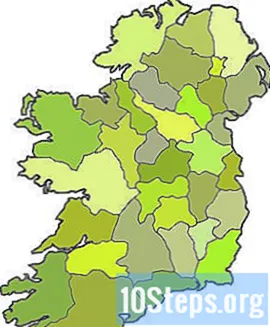
- X कोई भरण (या सीमा नहीं) दर्शाता है।
- फ्लैट रंग के साथ आयत छवि में सपाट रंग जोड़ने के लिए है। लाल हरे और नीले मूल्यों (RGB) का उपयोग करके रंग को समायोजित करने के लिए विभिन्न टैब हैं; ह्यू, संतृप्ति और मूल्य (एचएसवी); सियान, मैजेंटा, पीला और काला (CMYK); या रंग पहिया। अस्पष्टता के लिए एक खंड भी है, क्योंकि वस्तुओं में अपारदर्शिता का स्तर हो सकता है या उन्हें पूरी तरह या आंशिक रूप से पारदर्शी छोड़ा जा सकता है, ताकि आप उनके नीचे की वस्तुओं को देख सकें।
- आप ऑब्जेक्ट्स (रंग-> आयात) के साथ ऑब्जेक्ट्स को कलर भी कर सकते हैं। यदि आपको नक्शे के रंग पसंद हैं: https://commons.wikimedia.org/wiki/Image:Mapa_del_Valle_de_Albaida.svg, आप उन्हें उस मानचित्र में उपयोग कर सकते हैं जिसे आप बना रहे हैं, जैसा कि इस उदाहरण में किया गया है।
- नरम रंग चुनें, ताकि आप काले अक्षरों के साथ उन पर लिखते समय अच्छा विपरीत कर सकें। ऐसे रंगों का प्रयोग करें जो बहुत संतृप्त न हों। याद रखें कि रेटिना को जीवन भर चलना चाहिए।
- Colorbrewer से परामर्श करें http://colorbrewer2.org/ विभिन्न प्रचलित रंग विषयों और सीमा संयोजनों का परीक्षण करने के लिए।
- सीमा को भरने और कुछ अधिक के रूप में एक ही गुण दें। रंग मूल्य चुनना, सभी क्षेत्रों को एक ग्रे मान दें (सभी क्षेत्रों का चयन करें और स्ट्रोक रंग टैब में एक सीमा रंग चुनें)। स्ट्रोक शैली टैब में, आप लाइन की मोटाई और शैली भी चुन सकते हैं।
5 की विधि 5: ग्रुपिंग क्षेत्र
कभी-कभी एक मोटी सीमा का उपयोग करके, क्षेत्रों के समूहों को सेट करना आवश्यक होता है। इस मामले में, द्वीप के समुद्र तट के लिए एक मोटी रेखा को चिह्नित करें और दूसरे को उत्तरी आयरलैंड का सीमांकन करें।
- सभी वस्तुओं का चयन करें जो एक ही समूह का हिस्सा हैं, उन्हें (ctrl + d) डुप्लिकेट करें और उन्हें एकजुट करें (पथ-> संघ)। मूल क्षेत्रों को एक भाग के लिए अलग रखने और दूसरे को एकजुट करने के लिए दोहराव आवश्यक है। एक बार जब आपके पास यह नया ऑब्जेक्ट होता है, तो आप भरण को हटा सकते हैं या इसे बहुत पारदर्शी भराव और एक मोटी सीमा दे सकते हैं।
- छवि को देखो, उत्तरी आयरलैंड और पूरे द्वीप के साथ ऐसा करने का परिणाम दिखा। ऑब्जेक्ट को पूरा द्वीप दिखाते हुए अब एक निचली परत में रखें (अपने कीबोर्ड पर "एंड" बटन का उपयोग करें), ताकि सीमा केवल तब दिखाई दे जब वह द्वीप को पार कर जाए।
भराव और स्ट्रोक खिड़की में पहिया का उपयोग करना, संतृप्ति या तीव्रता को बदले बिना क्षेत्रों का रंग बदलना।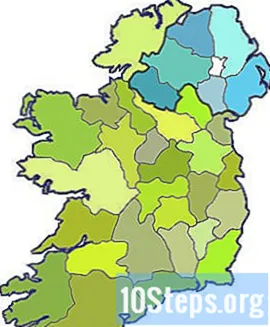
- उत्तरी आयरलैंड को परिसीमित करने वाली सीमा को काटें ताकि वह समुद्र में रुक जाए और उत्तरी आयरलैंड के तट का अनुसरण न करे। एक आकृति बनाएं जो स्ट्रोक के आकार को कवर करती है जिसे आप समाप्त करना चाहते हैं और फिर टूल पाथ-> कट पाथ का उपयोग करें। यह सीमा को दो टुकड़ों में विभाजित करेगा ताकि आप उस सीमा को मिटा सकें (टाइप हटाएं) जो आप नहीं चाहते।
सामुदायिक प्रश्न और उत्तर
मैं आयरलैंड के उत्तरी भाग और आयरलैंड के दक्षिण भाग के बीच की सीमा को हटाना चाहूंगा, इसके लिए मुझे किस उपकरण का उपयोग करना चाहिए?
किस नक्शे के आधार पर, उत्तर अलग होगा। यदि आप उस नक्शे का उपयोग कर रहे हैं जो केवल उस सीमा को दिखाता है, तो बस Inkscape में पथ> यूनियन टूल का उपयोग करें (शॉर्टकट Ctrl ++ है)।
टिप्स
चीजें आप की आवश्यकता होगी
- इंकस्केप। आप इसे http://www.inkscape.org पर मुफ्त में डाउनलोड कर सकते हैं। इसके पास मुफ्त लाइसेंस है।
- वेक्टर करने के लिए एक डिजिटल मैप